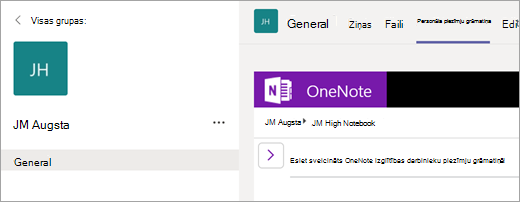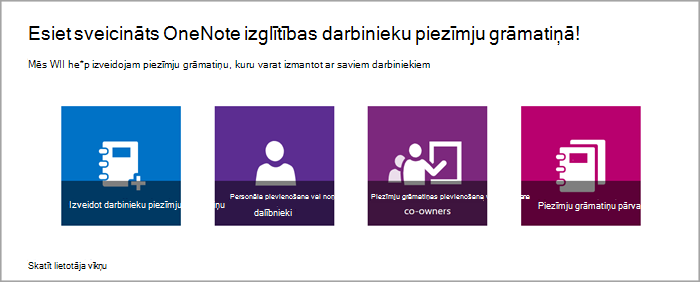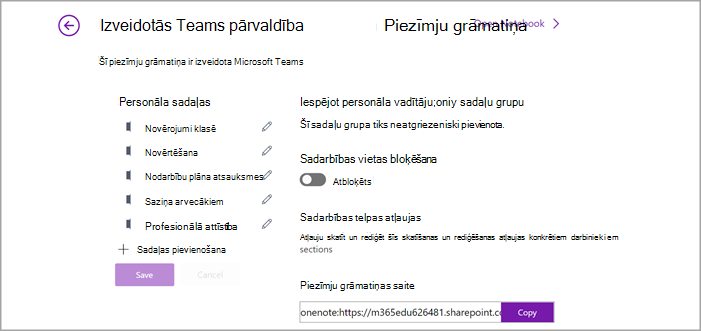Kad pakalpojumā Microsoft Teams izveidojat darbinieku grupu, tai būs sava OneNote personāla piezīmju grāmatiņa. Personāla piezīmju grāmatiņa ir elektroniska piezīmju grāmatiņa, kas palīdz veicināt pedagogu sadarbību skolas un apgabala līmenī. Personāla grupas veidotājiem ir piezīmju grāmatiņas īpašnieka īpašumtiesības un administratīvās atļaujas, kas ļauj pievienot citus dalībniekus/līdzīpašniekus un pārvaldīt piezīmju grāmatiņas iestatījumus.
Teams nodrošina šos svarīgākos OneNote personāla piezīmju grāmatiņas pieredzes komponentus:
-
Darbinieku piezīmju grāmatiņas — privāta vieta, kas tiek koplietota tikai personāla vadītājiem un atsevišķiem darbiniekiem. Izmantojiet šo vietu, lai rakstītu piezīmes par profesionālo izstrādi, mācību plāniem, vērtēšanu un daudz ko citu.
-
Satura bibliotēka — vieta, kur personāla grupas dalībnieki var augšupielādēt tikai lasāmus dokumentus un failus un tiem piekļūt. Izmantojiet šo līdzekli, lai glabātu informāciju par politiku, procedūru, skolas plānošanu un daudz ko citu.
-
Sadarbības vieta — kur visi personāla grupas dalībnieki var koplietot, organizēt un sadarboties. Kopīgi strādājiet pie jebkā, sākot no mācību plāniem līdz pat nodaļas mēroga iniciatīvām.
-
Tikai vadītāja sadaļa — privāta vieta, ko var redzēt tikai personāla grupu īpašnieki un līdzīpašniekus. Šī sadaļa ir lieliski noderīgs privātu iniciatīvu izstrādei, piemēram, uzaicinājumu uz sapulci, pirmsplānošanas materiāliem un konfidenciālas informācijas glabāšanai.
Personāla piezīmju grāmatiņas iestatīšana pakalpojumā Teams
Ja esat izveidojis darbinieku grupu, bet vēl neesat iestatījis tā personāla piezīmju grāmatiņu, pirmo reizi apmeklējot cilni Piezīmju grāmatiņa darbiniekiem, jūs saņemsit norādījumus, kas palīdzēs veikt pareizās darbības.
Lai sāktu darbu:
-
Naviģējiet uz personāla grupu, kurā vēlaties iestatīt personāla piezīmju grāmatiņu, un atlasiet cilni Piezīmju grāmatiņa darbiniekiem .
-
Atlasiet OneNote personāla piezīmju grāmatiņas iestatīšana.
-
Nolaižamajā izvēlnē atlasiet Tukša piezīmju grāmatiņa, lai iestatītu jaunu piezīmju grāmatiņu bez esoša satura, vai No esoša piezīmju grāmatiņas satura, lai kopētu saturu no citas piezīmju grāmatiņas.
-
Iestatiet sadaļas katra dalībnieka privātajā telpā un atlasiet Izveidot.
Pievienojiet vai dzēsiet personāla piezīmju grāmatiņas lapas un sadaļas.
-
Naviģējiet uz paša izveidotu personāla grupu un atlasiet kanālu Vispārīgi.
-
Atlasiet cilni Piezīmju grāmatiņa darbiniekiem .
-
Atlasiet navigācijas pogu
-
Lai pievienotu jaunu sadaļu, atlasiet Pievienot sadaļu. Ievadiet sadaļas nosaukumu un atlasiet Labi.
-
Lai pievienotu jaunu lapu, atlasiet Pievienot lapu un ievadiet lapas nosaukumu.
-
Lai izdzēstu lapu, navigācijas joslā ar peles labo pogu noklikšķiniet uz lapas nosaukuma un atlasiet Dzēst lapu.
-
Personāla piezīmju grāmatiņas izmantošana kanālā
Ikreiz, kad izveidojat jaunu kanālu klasē, automātiski tiek izveidota jauna sadaļa personāla piezīmju grāmatiņas sadarbības telpā. Personāla vadītāji un dalībnieki var rediģēt OneNote lapas un strādāt ar tiem kanālā.
-
Naviģējiet uz klases grupu, pēc tam atlasiet kanālu.
-
Atlasiet cilni Piezīmes.
Personāla piezīmju grāmatiņas skata izvēršanas
Izvērsiet cilni Piezīmju grāmatiņa darbiniekiem līdz lielākam lielumam, atlasot nolaižamo bultiņu blakus cilnei Piezīmju grāmatiņa darbiniekiem. Pēc tam atlasiet cilni Izvērst
Personāla piezīmju grāmatiņas iestatījumu pārvaldība programmā OneNote
Ja esat personāla grupas īpašnieks, varat piekļūt visiem savas personāla piezīmju grāmatiņas iestatījumiem un tos pārvaldīt, naviģējot uz lietojumprogrammu Personāla piezīmju grāmatiņa programmā OneNote.
Piezīmes.:
-
Izmantojot personāla piezīmju grāmatiņu, kas izveidota, izmantojot Microsoft Teams, jūs nevarat pievienot/noņemt dalībniekus, izmantojot personāla piezīmju grāmatiņas vedni tiešsaistē.
-
Piezīmju grāmatiņas dalībnieki ir jāpievieno/jānoņem, izmantojot Microsoft Teams.
-
Teams sarakstā atlasiet lietojumprogrammu
-
Atlasiet Pārvaldīt piezīmju grāmatiņas.
-
Izvēlieties personāla piezīmju grāmatiņu, kuras iestatījumus vēlaties pārvaldīt. Varat pārvaldīt tikai izveidoto personāla piezīmju grāmatiņu iestatījumus.
-
Pārvaldīt iestatījumus.